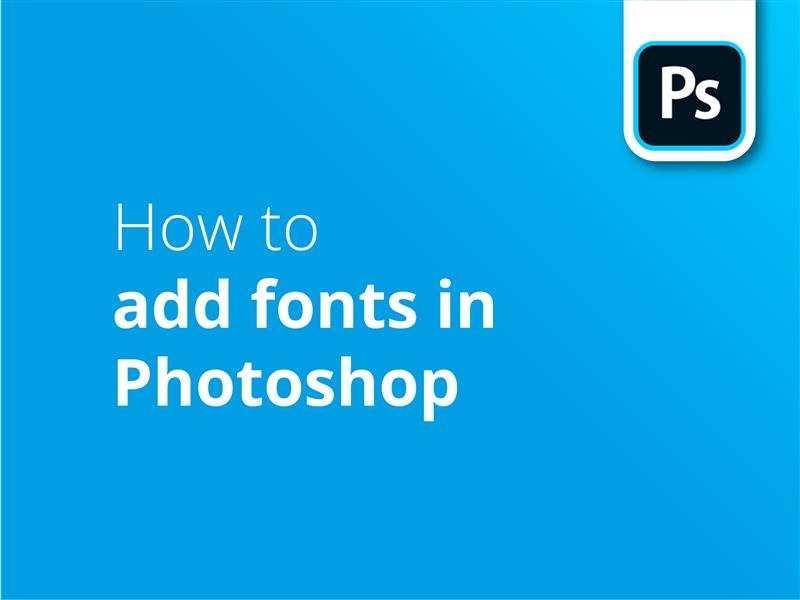Oto jak dodać czcionki do programu Photoshop. Wspaniałą wiadomością jest to, że gdy już wiesz, jak pobierać czcionki, możesz ich używać także w innych programach!
- Wyszukaj "darmowe czcionki do pobrania" lub podobne hasło, aby znaleźć witrynę oferującą czcionki do pobrania.
- Wybierz czcionkę i kliknij pobierz
- Wyodrębnij plik czcionki, jeśli znajduje się on w archiwum Zip, WinRAR lub 7zip.
- Kliknij plik czcionki prawym przyciskiem myszy i wybierz opcję "Zainstaluj".
- Uruchom ponownie program Photoshop i wszystkie programy, w których chcesz używać nowej czcionki.
- Nowo zainstalowanej czcionki można teraz używać we wszystkich aplikacjach.
Jeśli stworzyłeś arcydzieło przy użyciu zupełnie nowej typografii i jesteś gotowy do druku, udaj się na stronę www.solopress.com gdzie znajdziesz szybki, wysokiej jakości druk w niskich cenach.
Samouczek wideo: Jak dodawać czcionki w programie Photoshop
Nasza nowa seria samouczków wideo jest doskonałym źródłem informacji na temat programów do projektowania firmy Adobe. Jeśli chcesz kontynuować naukę nowych umiejętności w zakresie projektowania cyfrowego, zasubskrybuj nasz kanał YouTube, aby otrzymywać regularne aktualizacje.
Transkrypcja wideo
Witam wszystkich,
Nazywam się Dan z Solopress i witam w naszym samouczku dotyczącym dodawania czcionek do programu Photoshop w ramach naszej serii samouczków dotyczących projektowania graficznego. Tworzymy wiele darmowych treści związanych z projektowaniem, więc upewnij się, że kliknąłeś subskrypcję i ikonę dzwonka, aby otrzymywać powiadomienia o nowych materiałach.
Sposób dodawania czcionek do programu Photoshop zarówno w systemie Windows, jak i Mac jest prosty, ale zamiast dodawać je tylko do programu Photoshop, dodasz je do swojej biblioteki czcionek. Oznacza to, że można ich używać w dowolnym miejscu w systemie, w tym w innych programach Adobe, Microsoft Office i edytorach wideo.
Czcionki można łatwo znaleźć za pomocą szybkiego wyszukiwania w Google, a wiele stron internetowych oferuje bezpłatne wykorzystanie komercyjne - ale musisz uważać, aby upewnić się, że czcionka może być używana do określonego celu, ponieważ wiele czcionek wymaga licencji.
Po pierwsze, znajdź czcionkę, którą chcesz dodać, pobierz ją i prawdopodobnie będzie ona dostępna w archiwum ZIP, RAR lub 7z. W tym celu lubię używać WinRAR lub 7-zip do rozpakowywania archiwów, ale w systemach Windows i Mac można już natywnie rozpakowywać standardowe pliki ZIP.
W systemie Windows wystarczy kliknąć prawym przyciskiem myszy i zainstalować, a jeśli chcesz wyświetlić podgląd instalowanej czcionki, kliknij dwukrotnie, aby zobaczyć przykładowy tekst w różnych rozmiarach. Następnie możesz zainstalować czcionkę w tym oknie, a gdy to zrobisz, będzie ona dostępna do użytku w całym systemie.
Na komputerach Mac wygląda to podobnie. Dwukrotne kliknięcie czcionki spowoduje wyświetlenie czcionki przy użyciu wielkich i małych liter A-Z, w tym cyfr, z przyciskiem w rogu, aby zainstalować czcionkę. Następnie pojawi się ona w systemowej "Książce czcionek".
To naprawdę takie proste! Jeśli uważasz, że ten film był przydatny, zostaw like'a, a jeśli masz jakieś pytania lub sugestie, skomentuj je. Tworzymy wszelkiego rodzaju samouczki dla programów Adobe, więc zasubskrybuj i ciesz się naszymi treściami.
Mam na imię Dan, dzięki za oglądanie.